华为g7plus怎么硬格机
⚠️ 重要提醒
硬格机(强制恢复出厂设置)会清除手机内所有数据且不可恢复!操作前务必备份个人资料(联系人、照片、文档等),以下是华为G7 Plus的详细步骤:

✅ 方法一:通过Recovery模式双清(推荐)
-
关机状态进入Fastboot/Recovery
- 同时按住【音量上键】+【电源键】直至震动后松开,此时屏幕显示华为LOGO或进入以下界面。
- 若未自动跳转,重复此步骤并快速点击【音量下键】选择“Recovery Mode”。
-
执行双清操作
在Recovery菜单中使用音量键导航,电源键确认: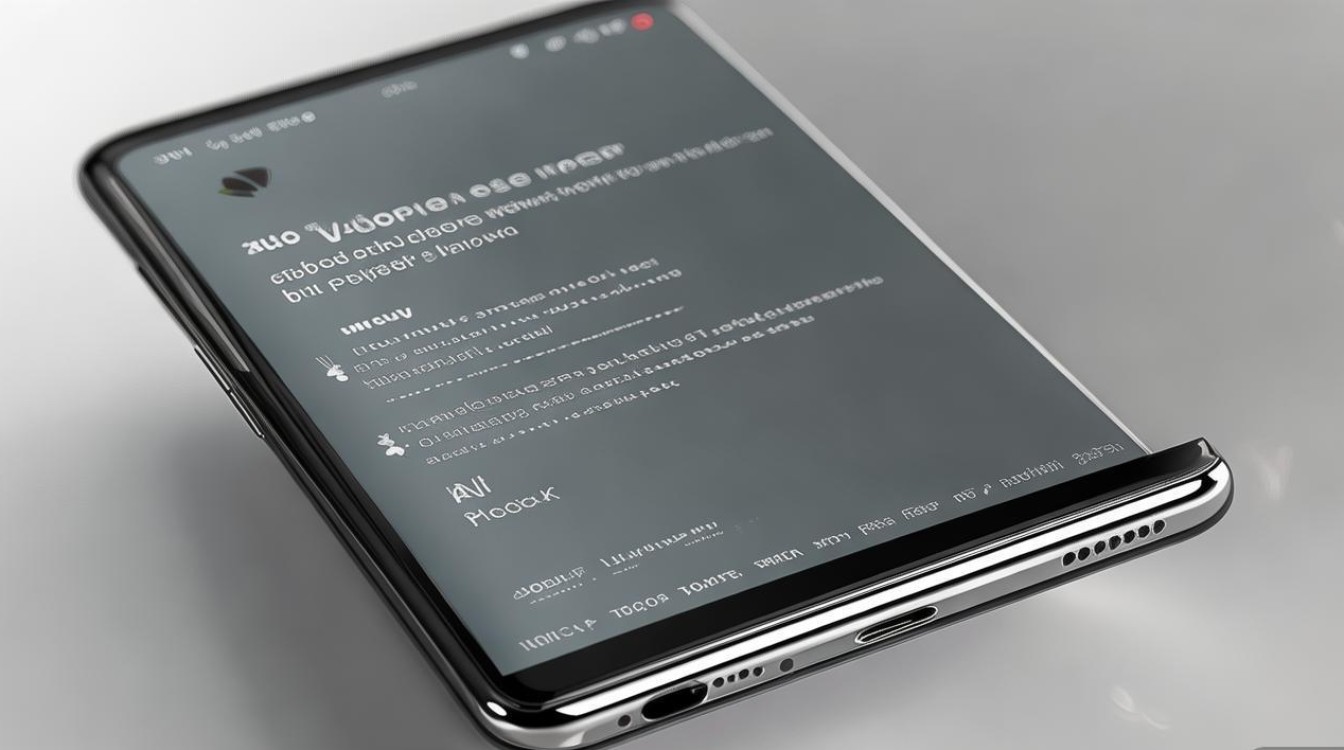
- 👉 选择 "wipe data/factory reset" → 确认 → 输入“yes”彻底删除用户数据;
- 👉 返回上级菜单,选择 "wipe cache partition" → 确认清理缓存。
-
重启设备
完成后选择 "reboot system now",等待系统初始化完成即可。
⚙️ 方法二:硬件按键强制刷机(需电脑辅助)
| 步骤 | 操作说明 | 注意事项 |
|---|---|---|
| 1️⃣ 下载固件 | 访问华为官网支持页面,输入型号“G7 Plus”,下载对应版本的官方ROM包(通常为.zip格式)。 | 确保文件完整性,避免中途中断导致变砖。 |
| 2️⃣ 安装驱动 | 在电脑上安装华为手机助手Hisuite或ADB驱动工具。 | Windows用户需关闭杀毒软件以防误杀驱动程序。 |
| 3️⃣ 进入线刷模式 | 关机状态下长按【音量下键】+【电源键】保持10秒以上,直到USB调试图标出现。 | 部分机型可能需要先开启开发者选项中的OEM解锁权限。 |
| 4️⃣ 开始刷机 | 打开刷机平台(如Fastboot命令行),输入指令刷入新固件。 | 严格按教程操作,错误指令可能导致设备无法启动! |
📱 补充说明
- 无实体Home键设计:G7 Plus采用虚拟按键,因此传统“三键齐按”方式不适用;
- EMUI系统特性:部分版本支持开机时连续点击版本号激活开发者选项,但此功能与硬格无关;
- 风险预警:非官方渠道获取的第三方Recovery可能存在兼容性问题,建议优先使用官方方案。
❓ 相关问题与解答
Q1: 硬格后无法开机怎么办?
A: 可能是刷机过程中断或固件损坏导致系统崩溃,尝试重新下载完整固件包,确保MD5校验通过后再刷入;若仍失败,需联系华为售后服务中心进行深度修复。
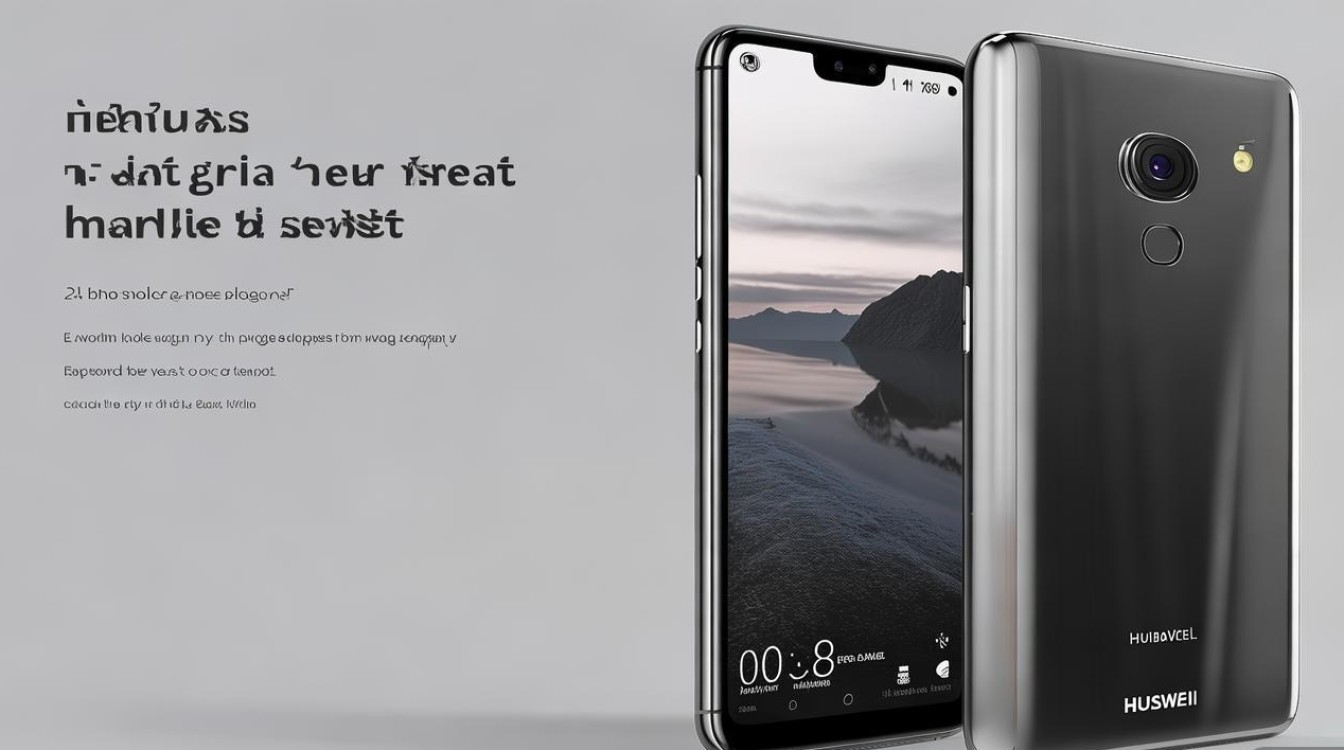
Q2: 如何判断是否成功清除所有数据?
A: 首次开机时会进入初始化向导(语言选择→地区设置等),且存储空间显示为出厂状态(约可用空间>总容量的80%)
版权声明:本文由环云手机汇 - 聚焦全球新机与行业动态!发布,如需转载请注明出处。












 冀ICP备2021017634号-5
冀ICP备2021017634号-5
 冀公网安备13062802000102号
冀公网安备13062802000102号